如何在我的數位裝置上觀看 3D 藍光?您可能已經問過自己一次這個問題。當然,您想知道如何輕鬆觀看它們,而無需專用的藍光播放器和兼容 3D 的顯示器。我們的現代技術透過將 3D 藍光轉換成數位媒體格式來實現這一點。這篇文章將指導您使用各種方法 翻錄 3D 藍光。我們將向您介紹三款可保留 3D 效果的頂級 3D 藍光翻錄軟體,並提供易於遵循的指南。因此,如果您很高興在數位裝置上欣賞您最喜愛的 3D 藍光,那就開始吧!
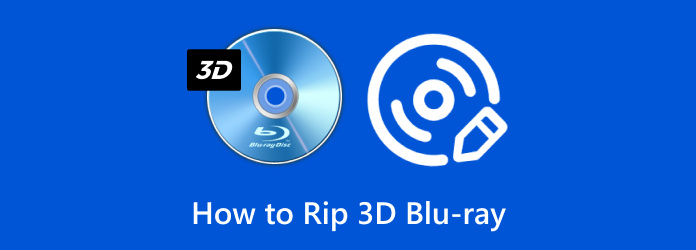
頂部 1。 Blu-ray Master 免費藍光開膛手,保留 3D 效果
Windows 7、8、10 和 11 | macOS 10.12 或更高版本
將藍光轉換為多種格式時保留 3D 效果。
藍光大師免費藍光開膛手 是一款用於翻錄 3D 藍光的高級免費藍光翻錄器。它可以將 3D 藍光轉換為多種格式,同時保留 3D 效果。它可以提取藍光內容並將其轉換為 500 多種數位格式,包括視訊、音訊和設備預設。可用格式包括 3D MP4、3D MKV、3D TS、3D AVI 和 3D FLV,並排、上下和立體。它有一個專用的 3D 部分,您可以在其中調整深度和配置 3D 設定。此外,您還可以使用內建編輯器進行剪輯、裁剪、添加效果、插入自訂浮水印和調整音量。它還具有即時預覽功能,讓您在完成轉換之前查看 3D 影片的外觀。
以下是使用 Blu-ray Master Free Blu-ray Ripper 翻錄 3D 藍光的方法:
步驟1。 首先,免費下載 Blu-ray Master Free Blu-ray Ripper。安裝免費的 3D 藍光翻錄軟體並完成安裝程序。完成後,將 3D 藍光光碟插入驅動器並立即啟動軟體。
免費下載
對於 Windows
安全下載
免費下載
對於 macOS
安全下載
第2步。 導航到右上角的導航窗格並點擊 載入光碟 導入 3D 藍光。否則,請點擊旁邊的下拉式選單並選擇“載入 BD 資料夾”以新增 BDMV 資料夾。然後軟體將讀取 3D 藍光並顯示可用的標題。

步驟 3. 在進行轉換之前,您可以使用編輯器來增強影片:
夾子:修剪不必要的場景,如片尾字幕、先前電影的回顧、導演剪輯版等。拖曳左右手把或手動輸入開始和結束時間來剪輯場景。
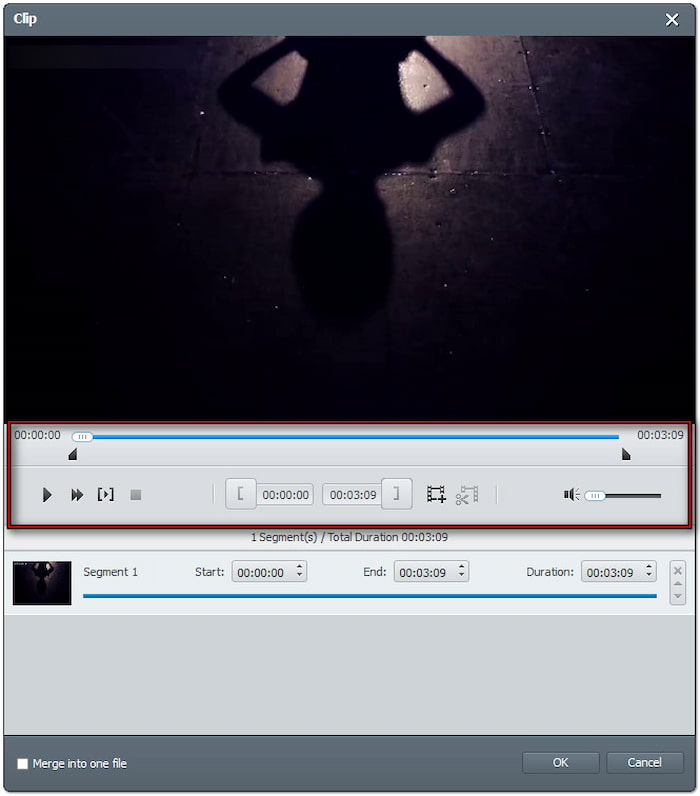
3D: 在不同的 3D 輸出模式之間進行選擇:立體、並排(半寬或全寬)或上下(半寬或全寬)。它確保以 3D 格式編碼的藍光電影在轉換後保持完整。
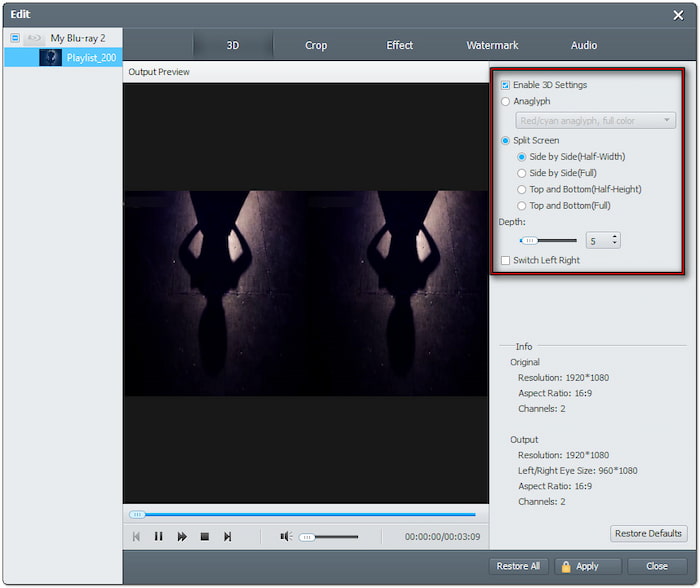
莊稼: 以 16:4、4:3 的比例裁切藍光內容,或自由調整取景並去除邊緣。此外,您還可以選擇縮放模式來消除寬螢幕電影中的黑條。
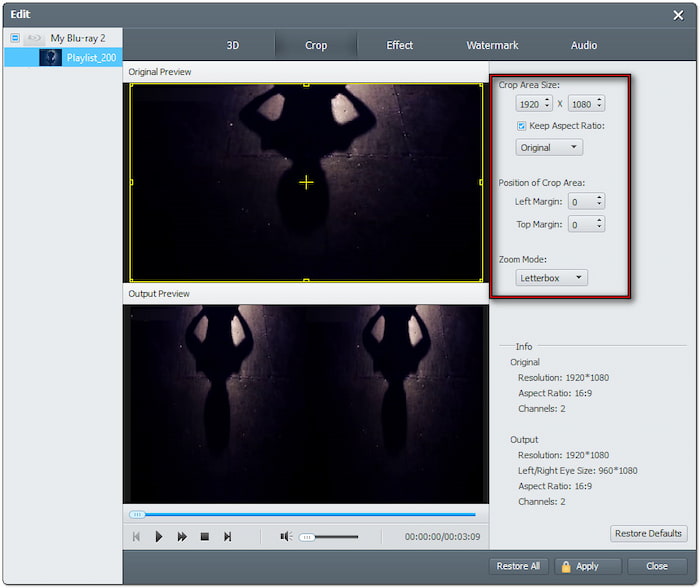
影響: 透過配置亮度、對比度、色調和飽和度等效果來調整影片外觀。您也可以啟用去隔行功能來提升現代顯示器上的播放品質。
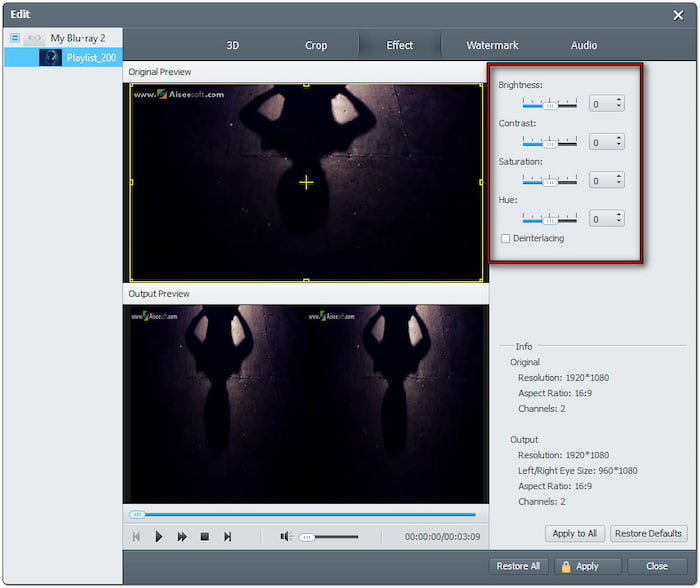
步驟4。 繼續進行 輪廓 欄位並在左側導覽窗格中選擇 3D 視訊類別。選擇 MP4 並排 3D 視訊 (*.mp4) 作為輸出格式和 3D 模式。不過,您可以根據自己的喜好選擇其他選項。
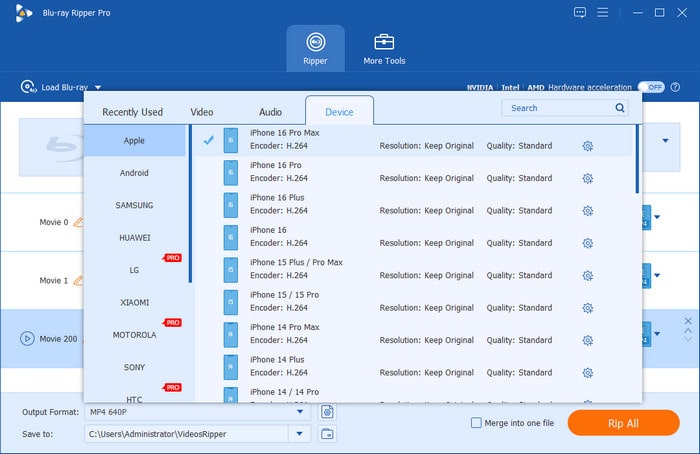
步驟 5。 一切順利後,為翻錄的 3D 藍光選擇一個路徑目標。接下來,點擊 轉變 將 3D 藍光翻錄為您選擇的格式和 3D 模式。坐下來,等待軟體解密、提取和轉換 3D 藍光內容。
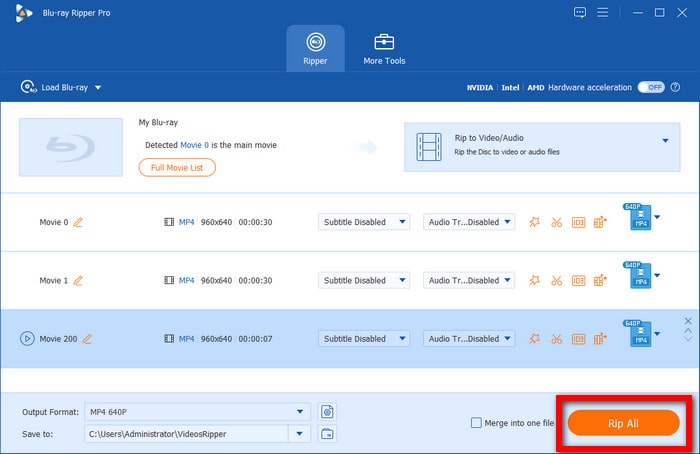
Blu-ray Master Free Blu-ray Ripper 可讓您將 3D 藍光翻錄為 3D/2D。即使在翻錄和轉換之後,它仍保留了來源的 3D 效果。此外,它可以刪除藍光內容中嵌入的任何複製保護,而無需使用解密工具,例如 製作MKV.
前 2 名。 DVDFab 藍光開膛手,支援多種輸出格式
Windows 7、8、8.1、10 和 11 | macOS 10.10 或 14.x
將 3D 藍光轉換為各種格式。
DVDFab 藍光開膛手 是 Windows/Mac 系統的高階 3D 藍光開膛手。它可以讓您提取 3D 藍光內容並將其轉換為數位格式。選項包括 3GP、AVI、DivX、FLV、M4V、MKV、MOV、TS、WebM、WMV 等 1000 多種。但是,您需要付費許可證才能獲得完整存取權限,包括 3D 轉換。
步驟1。 取得您的 3D 藍光光碟並將其放入藍光光碟機中。在您的電腦上開啟 DVDFab Blu-ray Ripper 並切換到 Ripper 部分。接下來,點擊 +新增來源 按鈕從磁碟機載入 3D 藍光光碟。
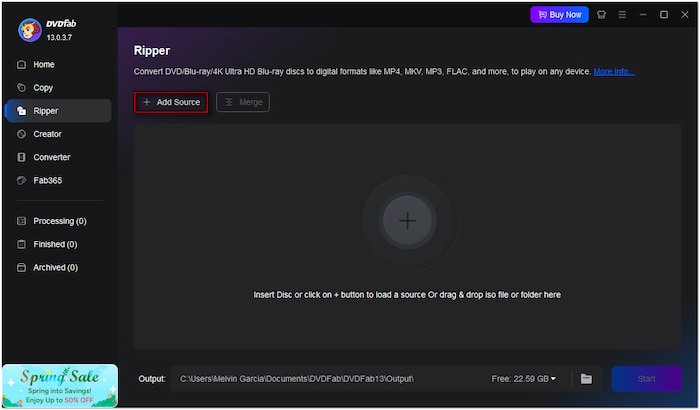
第2步。 點擊“個人資料”下拉式選單並選擇 選擇其他設定檔 存取其他格式的選項。由於您正在翻錄 3D 藍光,因此您應該選擇 3D 格式。選取 3D 方塊並選擇您喜歡的格式、3D 模式和品質。
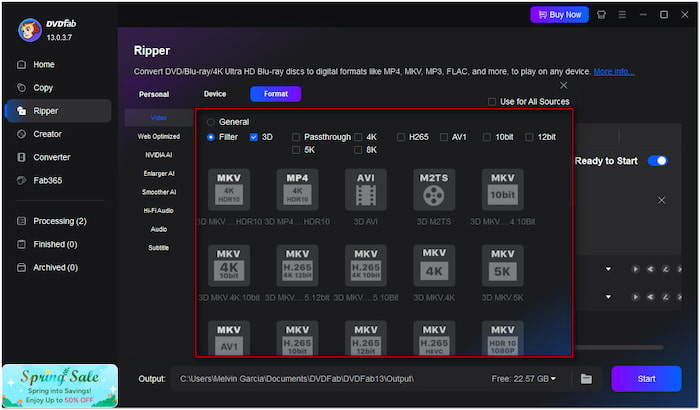
步驟 3. 導航至輸出欄位並選擇本機磁碟機上的目標資料夾。點選 開始 按鈕開始 3D 藍光翻錄過程。 DVDFab Blu-ray Ripper 將在進度列中顯示預計剩餘時間以供監控。
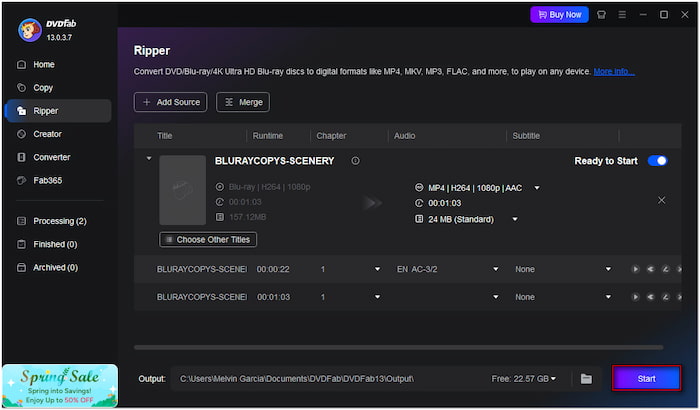
DVDFab Blu-ray Ripper 是一款將 3D 藍光轉換為各種格式的出色工具。然而,作為一款高階軟體,它需要強大的電腦配置才能順利運作。因此,如果它經常滯後和崩潰,請不要感到困惑。
前 3 名。 DumboFab 藍光開膛手,支援多軌保存
Windows XP、Vista、7、8、8.1、10 與 11 | Apple M2 與 macOS 15
翻錄 3D 藍光,同時保留多個音訊和字幕軌道。
DumboFab 藍光開膛手 是一款鮮為人知但高效的 3D 藍光軟體,具有多軌保存功能。它可以將 3D 藍光視訊轉換為多種音軌格式,如 MKV、MP4、MOV 和 AVI。如果需要,您也可以選擇您喜歡的字幕或多個音軌。但問題是:它缺乏 GPU 加速,這會降低轉換速度。
步驟1。 首先,將 3D 藍光光碟放在電腦的藍光光碟機上。在您的電腦上執行 DumboFab Blu-ray Ripper,然後按一下 載入光碟 按鈕。一旦載入 3D 藍光光碟,它將分析藍光並顯示所有可用的標題。
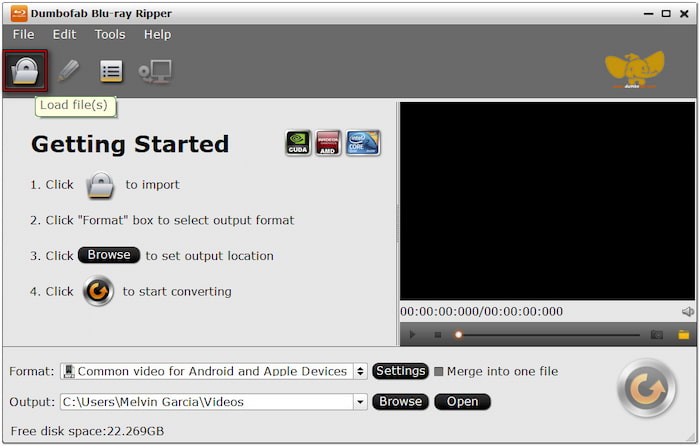
第2步。 移至 格式 在欄位中,選擇 3D 視訊選項,然後選擇所需的格式。如果您想保留多個音訊和字幕軌道,請切換到多軌視訊選項。選擇無損/編碼的多軌 MKV、多軌 MP4、多軌 MOV 或多軌隔行 DV PAL 影片。
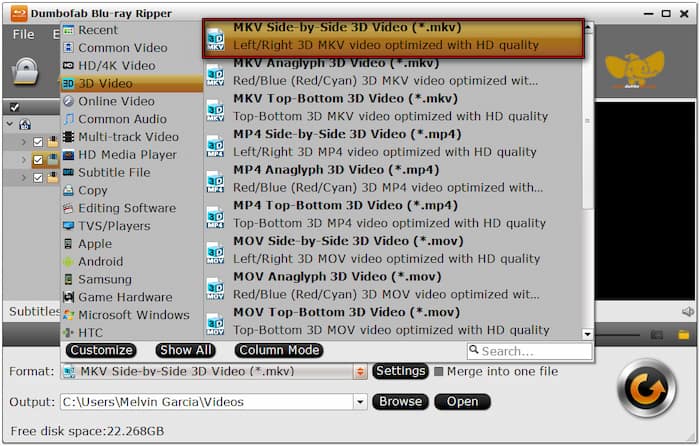
步驟 3. 在此階段,選擇要儲存翻錄的 3D 藍光的目的地。點選 重新整理 右下角開始 3D 藍光翻錄。該軟體將把 3D 藍光內容轉換為您選擇的影片格式。
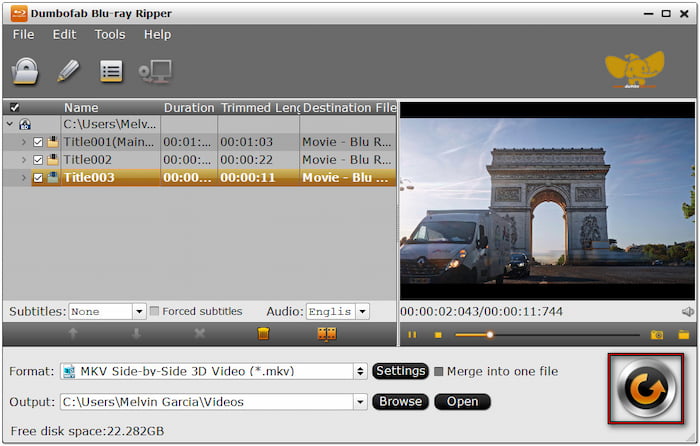
DumboFab Blu-ray Ripper 是最好的 3D 藍光開膛手之一,可保留多個音訊和字幕軌道。然而,還有一個問題。多軌 MKV、多軌 MP4 和多軌 MOV 選項可以保留各種音軌,但不包含字幕。
結論
掌握如何翻錄 3D 藍光可讓您在任何數位裝置上欣賞 3D 藍光收藏。它不再需要專用的藍光播放器和 3D 相容顯示器。這篇文章介紹了三款 3D 藍光翻錄軟體,每款軟體都有獨特的功能。其中,Blu-ray Master Free Blu-ray Ripper 因其保留 3D 效果的能力而大放異彩。與其他方案不同,它提供了用於翻錄 3D 藍光的免費解決方案,並具有專門的 3D 編輯部分。立即取得 Blu-ray Master Free Blu-ray Ripper 並免費翻錄 3D 藍光。
藍光大師的更多內容
將藍光翻錄為數字



